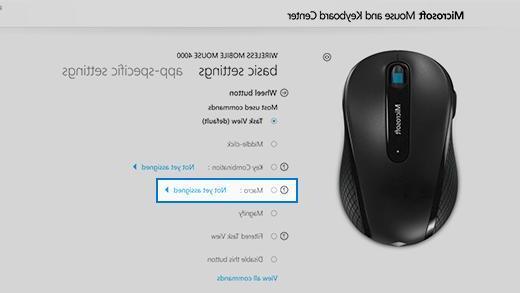
Quando se trata de "Macro”A maioria das pessoas se refere a“ macros do Excel ”e à linguagem de programação VBA Excel já falamos sobre em outros guias. Na realidade, as "macros", ou seja, programas que permitem automatizar várias operações e atividades, não se aplicam apenas ao Excel, mas também podem dizer respeito à utilização do PC, do teclado e do rato. De fato, existe a possibilidade de criar macros de mouse e teclado para automatizar ações “repetitivas” no computador e talvez realizar operações sem a nossa presença (mesmo à noite).
Criar uma macro de mouse e teclado pode ser útil para muitas coisas. Aqui estão alguns exemplos de atividades que podem ser feitas automaticamente graças a uma macro:
- Copie uma lista de dados de um documento para outro (por exemplo, de um arquivo txt para um arquivo Excel) em uma determinada ordem
- Preenchimento de formulários com informações de um documento e envio desse formulário
- Execução automática de um programa, reprodução de uma tarefa e fechamento do programa
- Cliques automáticos e repetitivos em diferentes páginas da web
- Envio de e-mails automáticos com informações copiadas de diferentes fontes
- Ativação de processos de automação em um software ou mesmo em um jogo online
Os exemplos acima são apenas alguns exemplos. As aplicações de macros são praticamente infinitas e a única coisa que você precisa fazer é procurar a ferramenta certa para criar macros para seu mouse e teclado.
Como criar uma macro de mouse e teclado (no Windows)
Existem muitos softwares que permitem criar macros de mouse e teclado e registrar as atividades desejadas. Na verdade, em PCs com Windows, a Microsoft já integrou uma função para criar macros. Esta página descreve as etapas a serem seguidas para fazer tudo isso. Como você notará, não é algo muito intuitivo de se fazer e também nem todos os mouses e teclados suportam essa funcionalidade. Se você está procurando uma maneira rápida e fácil de criar macros de mouse e teclado abaixo queremos listar as melhores soluções.
# 1. Gravador MouseKey (para Windows)
Gravador MouseKey é a primeira solução que queremos propor. Nós o colocamos em primeiro lugar porque, ao contrário de outros "gravadores de macro", é muito mais prático e fácil de usar. Não há muitas opções e configurações a serem definidas e, uma vez instalado, você pode gravar imediatamente ações repetitivas do mouse e do teclado. A ferramenta é compatível com Windows 10, Windows 8/7 / Vista. Clique no botão a seguir para baixá-lo para o seu PC:
Instale e execute o programa. Esta é a interface simples que aparecerá na tela:
Gravador MouseKey é tão intuitivo de usar que você nem precisa de um guia. Para criar uma macro de mouse e teclado, basta clicar no botão amarelo REC e imediatamente a seguir você pode começar a registrar todos os movimentos do mouse e teclas digitadas no teclado. Quando o registro for concluído, clique no botão STOP (ou pressione a tecla ESC no teclado). Neste ponto, a macro já estará criada e você pode salvá-la em seu computador pressionando o ícone com a seta para baixo:
Para reproduzir a macro, basta clicar no ícone PLAY (verde). Por padrão, o programa repetirá a operação uma única vez. Se quiser repetir a operação várias vezes, por exemplo 1 vezes e talvez com o dobro da velocidade, clique no ícone com o setas circulares e na janela "Repetições e velocidade" que se abre, defina o número de repetições e a velocidade de reprodução:
Isso é tudo! Como você pode ver, nada poderia ser mais simples.
MouseKey Recorder também oferece a opção de cronograma reprodução de uma macro: clique no ícone do relógio e uma janela será aberta onde você pode definir a hora de início e também a hora de término (opcional)
A versão demonstração gratuita do MouseKey Recorder permite que você reproduza uma macro até 15 vezes. Para remover esta limitação, clique no ícone do cadeado e prossiga com a compra e registro da licença.
# 2. RoboTask (para Windows)
Se você está procurando algo mais abrangente para gerenciar e automatizar qualquer coisa em seu PC, então você pode querer experimentar Robotask. É um programa que permite automatizar uma ampla gama de tarefas em seu PC com Windows. Você pode executar aplicativos em uma programação, verificar e-mails, arquivos de backup via download ou upload, agendar o envio de e-mail, etc ... Você pode baixar a versão demo do programa no link abaixo:
Você pode usar o Robotask para criar macros simples ou complexo, dependendo de suas necessidades. Quando se trata dos recursos de automação complexos deste software, você pode criar instruções IF / ELSE, loops, definir variáveis personalizadas, etc ...
O Robotask vem com uma interface personalizada amigável que permite que você simplesmente selecione as opções de que precisa e, em seguida, altere-as da maneira que desejar.
Você pode escolher entre uma ampla gama de ações projetadas para trabalhar com arquivos, Internet, FTP, estatísticas de dados, etc ... Graças à ampla gama de recursos do Robotask, você também pode criar scripts personalizados que pode ser ativado sob certas condições, quando os arquivos são movidos e copiados, se você receber um novo e-mail e em muitos outros casos.
Um dos melhores recursos do Robotask é o fato de que você pode executá-lo como um serviço (SaaS), permitindo automatizar várias tarefas mesmo se não estiver conectado.
Outros recursos dignos de nota são:
- Desligue o Windows com base em vários gatilhos de sua escolha
- Processar arquivos e pastas: copiar, mover, renomear, excluir
- Compatibilidade com FTP e servidor web (pode usar uploads e downloads, etc.)
- Automatize o processo de envio de e-mail
- Mensagens de rede como winPopup - permite que você acompanhe o trabalho de sua equipe
- Você pode usar a ferramenta como um despertador
- A versão mais recente deste aplicativo traz uma série de novos recursos interessantes dignos de nota, incluindo Excel Run Macro, arquivo de controle FTP SSL, arquivo de controle SFTP, filtros adicionados e variáveis globais para a caixa de diálogo Variáveis, exportação e importação de variáveis globais para uso remoto.
O fato de Robotask oferecer uma ampla gama de recursos e sua interface de usuário simples torna este software uma das melhores opções de automação de macro do mercado. Infelizmente, a licença da versão CHEIO do programa tem um custo considerável (cerca de 129 € + IVA).
Como criar uma macro de mouse e teclado no Windows -


























